- Fix: NVIDIA ShadowPlay tar ikke opp mikrofonlyd eller lyd
- 1. Sjekk om Nvidia Services kjører eller ikke
- 2. Start Nvidia Services på nytt
- 3. Juster lydkilden
- 4. Endre standard Nvidia-utdataenhet
- 5. Sett opp lydenheten riktig
- 6. Juster volumet på systemlyder
- 7. Aktiver personvernkontroll på ShadowPlay
- 8. Aktiver overlegg i spillet på ShadowPlay
- 9. Prøv å ta opp i fullskjerm
- 10. Juster videokvaliteten på ShadowPlay
- 11. Aktiver alternativet Desktop Capture på ShadowPlay
- 12. Logg av Twitch-kontoen
- 13. Installer Nvidia GeForce Experience på nytt
- 14. Installer Nvidia Graphics Driver på nytt
- Hvordan endrer jeg lyden på min Nvidia-skjerm?
- Hvorfor kommer det ingen lyd fra Nvidia-skjermen min?
- Hvorfor kan jeg ikke ta opp lyd fra NVIDIA-systemet?
- Tar Nvidia Shadowplay opp lyd?
- Hva er Shadowplay og hvordan fungerer det?
- Hvorfor kan jeg ikke høre lyd når jeg tar opp en skyggespilløkt?
- Hvordan fikser jeg Nvidia GeForce Experience som ikke tar opp lyd?
- Hvordan fikser jeg Nvidia HD-lyd uten lyd?
- Hvordan aktiverer jeg Nvidia-lyd?
- Hvordan fikse lyd som ikke fungerer?
- Ikke forstyrr-innstillingene fungerer ikke?
- Hvordan aktiverer jeg digital lyd på min NVIDIA GPU?
Nvidia ShadowPlay er en mye brukt programvare for PC-versjonen som tilbyr brukere å ta opp og dele spillvideoer, ta skjermbilder, lage live-strømmer med venner. Den kommer innebygd med Nvidia GeForce Experience-appen for Nvidia grafikkortbrukere som en pakke. Selv om programvaren har mange funksjoner og fordeler, rapporterer noen brukere at NVIDIA ShadowPlay-programvaren ikke tar opp mikrofonlyd eller lyd under spillingen.
Vel, dette spesielle problemet kan oppstå på grunn av noen mulige årsaker som vi har nevnt nedenfor sammen med feilsøkingsmetodene. Hvis du også står overfor det samme problemet, kan du følge denne veiledningen for å prøve å løse det. Når vi snakker om mulige årsaker, er sjansen stor for at en feil innstilling på GeForce Experience-appen eller problemer med standardutgangsenheten eller problemer med systemlydene osv. kan forårsake dette opptaksproblemet.
Fix: NVIDIA ShadowPlay tar ikke opp mikrofonlyd eller lyd
Nvidia ShadowPlay presterer veldig bra når det kommer til å ta opp spillklipp eller ta skjermbilder i spillingen osv. Men noen uheldige brukere klarer ikke å dra nytte av denne programvaren da lyden ikke tar opp i det hele tatt. Denne spesielle feilen kan ødelegge spillopplevelsen, og streamerne vil bli mye frustrert når spillopptaket ikke har lyd. Heldigvis er det noen rettelser som kan komme godt med. Så la oss hoppe inn i det.
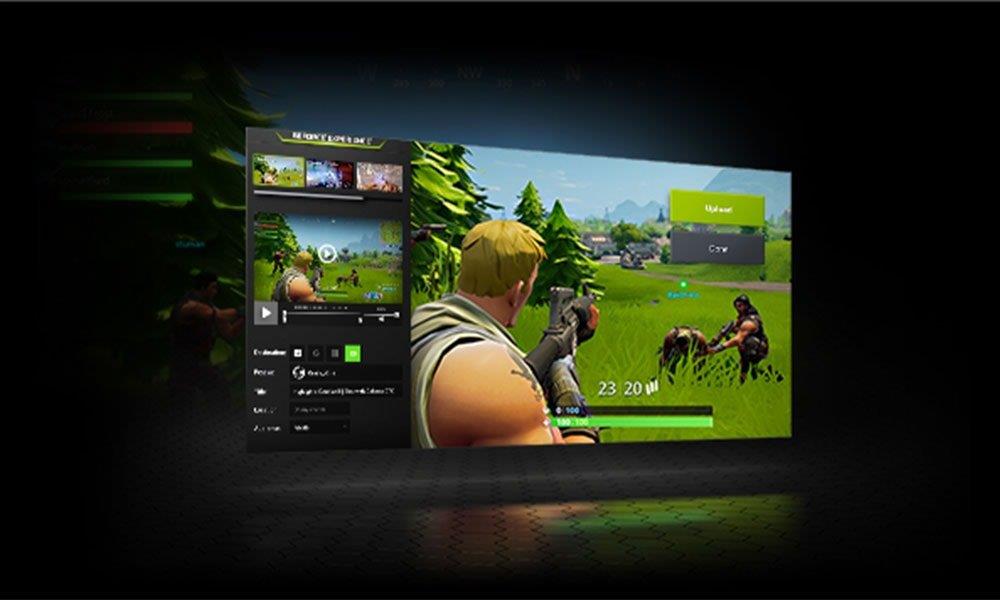
1. Sjekk om Nvidia Services kjører eller ikke
Først av alt bør du sjekke om Nvidia-tjenestene kjører som de skal eller ikke. Hvis tjenestene ikke kjører eller på en eller annen måte er deaktivert, vil du ikke kunne kjøre denne funksjonen. Å gjøre slik:
- trykk Windows + R tastene for å åpne Løpe dialogboks.
- Nå, skriv tjenester.msc i søkefeltet og trykk Tast inn å åpne Tjenester alternativ.
- Bla nedover listen og søk etter Nvidia > Dobbeltklikk på den for å velge og åpne.
- Deretter må du endre oppstartstypen fra Håndbok til Automatisk.
- Klikk på Søke om og klikk deretter på OK for å lagre endringer.
- Når du er ferdig, begynner du å spille inn innholdet i spillet via ShadowPlay, og se etter problemet på nytt.
2. Start Nvidia Services på nytt
Det kan hende at Nvidia ShadowPlay ikke fungerer som den skal hvis Nvidia-tjenestene ikke er aktivert fra systeminnstillingene. Du bør se etter det manuelt og slå det på fra tjenester (om nødvendig). Å gjøre slik:
- trykk Windows + R tastene på tastaturet for å åpne dialogboksen Kjør.
- Nå, skriv tjenester.msc i søkefeltet og trykk Tast inn for å åpne Tjenester-alternativet.
- Finn ut NVIDIA Streamer-tjeneste fra listen og høyreklikk på den.
- Sørg for å velge Omstart > Prøv deretter å ta opp innhold med ShadowPlay for å se etter problemet.
3. Juster lydkilden
Hvis i tilfelle Nvidia ShadowPlay-programvaren ikke er i stand til å ta opp lyden i spillet, er sjansen stor for at den på en eller annen måte ikke kan oppdage den riktige lydkilden. Sørg for å velge mikrofonen som en riktig lydkilde for å se etter problemet.
Annonser
- Åpne Nvidia ShadowPlay app > Gå til Innstillinger Meny.
- Bytt nå til Lyd fanen > Finn ut Mikrofon alternativ.
- Velg din tilkoblede mikrofon under Velg en rettmessig mikrofonenhet alternativ.
- Deretter øke volumnivået av det > Trykk på OK knappen for å bekrefte.
4. Endre standard Nvidia-utdataenhet
Hvis du har koblet flere utdataenheter til PC-en, kan det være mulig at ShadowPlay-appen ikke er i stand til å oppdage utdataenheten automatisk. I det scenariet kan du prøve å velge riktig utgangslydenhet manuelt ved å følge trinnene nedenfor som standard.
- Høyreklikk på Lydikon på høyre side av oppgavelinjen på din Windows-PC.
- Velg nå Åpne Lydinnstillinger alternativet fra rullegardinmenyen.
- Rull ned og klikk på Appvolum og enhetspreferanser alternativ.
- Her vil du kunne se en liste over inngangs- og utgangslydenheter som er koblet til PC-en akkurat nå.
- Sørg for å finne ut og klikk på Nvidia-enhet i listen over apper for å gjøre den til en standard utdataenhet.
Les også: Fix: NVIDIA High Definition Audio ikke koblet til feil
5. Sett opp lydenheten riktig
Noen ganger kan du sette opp flere input/output lydenheter, og det kan føre til forvirring når det gjelder bruk av Nvidia ShadowPlay. Så du bør sette opp riktig lydenhet ved å følge trinnene nedenfor.
- Høyreklikk på høyttaler ikonet fra høyre side av oppgavelinjen på PC-en.
- Klikk på Lyder fra rullegardinlisten > Bytt til Innspilling fanen.
- Her kan du se alle opptaksenhetene som er koblet til datamaskinen din akkurat nå.
- Sørg for å finne ut mikrofonen du vil bruke med ShadowPlay for å ta opp lyd og Høyreklikk på den.
- Velg å Angi som standard kommunikasjonsenhet >Høyreklikk på alle andre mikrofonenheter og velg Deaktiver.
- Deretter navigerer du til Avspilling kategori > Her ser du alle de aktive utgangsenhetene som er koblet til PC-en din.
- Bare Høyreklikk på hodetelefonene/høyttalerne som du vil bruke med ShadowPlay og velg Angi som standardenhet.
- Til slutt, sørg for å Høyreklikk på alle andre hodetelefoner/høyttalere og velg Deaktiver.
6. Juster volumet på systemlyder
Det kan også være mulig at du på en eller annen måte har skrudd ned volumet eller dempet volumnivået på systemet ditt. Derfor kan ikke Nvidia ShadowPlay-appen fange opp lyd fra systemet. Du bør sjekke det manuelt og justere volumnivået ved å følge trinnene nedenfor.
Annonser
- Høyreklikk på lydikon nederst til høyre på oppgavelinjen på PC-en.
- Klikk på Åpne Volummikser alternativet fra rullegardinmenyen.
- Gå over til Volummikser kategorien > Juster Enhetshøyttaler og Systemlyder volum under applikasjoner.
- Pass på at volumnivået er slått på og satt til middels eller høyt avhengig av dine preferanser.
- Lukk til slutt vinduet for systemlydinnstillinger og prøv å ta opp lyden i spillet via ShadowPlay igjen.
Må lese:Fiks NVIDIA-driveren som ikke er kompatibel med denne Windows-versjonen
7. Aktiver personvernkontroll på ShadowPlay
Hvis personvernskontrollfunksjonen er slått av i Nvidia ShadowPlay, kan det hende at den ikke har nok tillatelser til å ta opp eller dele skjermbildene mens du spiller. Du bør slå på personvernkontroll ved å følge trinnene nedenfor.
- Start Nvidia ShadowPlay app > Gå til Innstillinger.
- Velg Generell seksjon > Finn Dele alternativet og slå det på.
- Sørg for at Personvernkontroll alternativet er skrudd på.
8. Aktiver overlegg i spillet på ShadowPlay
Prøv å aktivere overleggsalternativet i spillet på Nvidia ShadowPlay for enkelt å ta opp spillvideolyder og mikrofonlyd. Noen ganger hvis overleggsalternativet er deaktivert, kan ikke applikasjonen fungere ordentlig. Å gjøre dette:
Annonser
- Åpne Nvidia ShadowPlay app > Gå til Innstillinger.
- Finn ut Overlegg i spillet alternativ > Sørg for å snu PÅ bryteren for å aktivere overleggsalternativet.
9. Prøv å ta opp i fullskjerm
Noen berørte brukere har nevnt at innspilling av skjermen i fullskjermmodus lett løste problemet med lyd ikke-opptak. Du bør også prøve det.
- Gå over til spillet ditt Innstillinger meny > Søk etter et fullskjermsalternativ.
- Hvis det er et fullskjermsvindusalternativ, sørg for å velge det.
Du kan også prøve å starte spillet direkte via Nvidia GeForce Experience-appen for å kjøre spillet i fullskjermmodus som standard.
10. Juster videokvaliteten på ShadowPlay
Annonse
Noen ganger kan videokvalitetsinnstillingene i ShadowPlay-appen også påvirke lydopptaksprosessen. Du kan prøve å justere videokvaliteten for å fikse problemet. Å gjøre slik:
- Hvis i tilfelle videoene dine ikke har noen lyd under opptak, åpner du Nvidia ShadowPlay-appen.
- Gå over til Innstillinger meny > Velg Videoopptak.
- Klikk på I spill for å velge Vedtak alternativ.
- Pass på å justere bildefrekvensen til 60 FPS.
- Prøv nå å spille inn spillet på nytt for å sjekke om NVIDIA ShadowPlay fortsatt ikke tar opp mikrofonlyd eller lyd eller hva.
11. Aktiver alternativet Desktop Capture på ShadowPlay
Du kan også prøve å aktivere Desktop Capture-funksjonen på din Windows-PC slik at ShadowPlay kan fungere skikkelig. Å gjøre slik:
- Start Nvidia ShadowPlay app > Velg Preferanser panel.
- Velge Skyggeskuespill fra venstre sidepanel > Klikk på Overlegg alternativ.
- Nå, sørg for å finne ut Tillat skrivebordsopptak alternativet, og aktiver det.
- Start opptaket ved å bruke ShadowPlay hurtigtaster.
12. Logg av Twitch-kontoen
Twitch er en av de populære spillstrømmeplattformene for streamere og fans over hele verden. Imidlertid kan kontokoblingsintegreringen noen ganger forårsake problemer med skjermen og stemmeopptaket. Så du bør logge ut av Twitch-kontoen din for å se etter problemet.
- Åpen Nvidia ShadowPlay > Gå til Riggen min Tab.
- Velg Skyggeskuespill alternativ > Gå til Innstillinger og sørg for at ShadowPlay kjører.
- Nå, endre modus til Håndbok > Gå til Regnskap seksjon.
- Her må du logge ut av Twitch-kontoen din.
- Til slutt, start PC-en på nytt for å bruke endringer, og se etter lyd-/videoopptaket igjen.
Hvis i tilfelle denne metoden ikke hjelper deg, sørg for å logge på Twitch-kontoen din igjen.
13. Installer Nvidia GeForce Experience på nytt
Sjansen er mulig for at Nvidia GeForce Experience-appen din på en eller annen måte blir utdatert eller ødelagt på grunn av noen uventede årsaker. Hvis du også føler det samme og det blir utdatert en stund, sørg for å avinstallere og installere GeForce Experience-appen på PC-en på nytt ved å følge trinnene nedenfor.
- trykk Windows-tast å åpne Startmeny > Skriv Kontrollpanel og søk etter det.
- Åpne Kontrollpanel > Klikk på Avinstaller et program.
- Søk etter Nvidia GeForce Experience app i listen over installerte programmer.
- Sørg for å klikke på den for å velge > Trykk på Avinstaller/endre knapp.
- Følg instruksjonene på skjermen for å fullføre avinstalleringsprosessen.
- Avinstaller nå HD-lyd og PhysX System programvare apper også.
- Når du er ferdig, starter du systemet på nytt for å bruke endringer.
- Gå deretter over til Nvidias offisielle nettsted og last ned den nyeste versjonen av GeForce Experience-appen.
- Bare installer GeForce Experience-appen og prøv å ta opp spillet igjen.
Les også: Slik fikser du Nvidia ShadowPlay-skjermopptaksfeil
14. Installer Nvidia Graphics Driver på nytt
Hvis ingen av metodene fungerte for deg, sørg for å avinstallere og installere Nvidia Graphics Driver på PC-en ved å følge trinnene nedenfor.
Via Enhetsbehandling:
- trykk Windows-tast å åpne Startmeny > Skriv Enhet sjef i søkefeltet.
- Åpne Enhetsbehandling >Dobbeltklikk på Vise adaptere for å utvide listen.
- Nå, Høyreklikk på adapteren og velg Eiendommer.
- Klikk på Sjåfør fanen > Trykk på Avinstaller enheten knapp.
- Hvis du blir bedt om det, bekreft oppgaven og start PC-en på nytt for å bruke endringer.
- Etter omstart vil systemet automatisk installere en generisk skjermdriver på PC-en.
Via Nvidia GeForce Experience:
- Start Nvidia GeForce Experience app på PC-en > Gå til Drivere seksjon.
- Klikk på Se etter oppdateringer > Hvis du har siste versjon installert, kan du klikke på Installer driveren på nytt.
- Velg Ekspressinstallasjon eller Tilpasset installasjon alternativ etter ditt valg.
- Vent til programvaren fullfører reinstalleringsprosessen, og sjekk deretter for opptaksproblemet.
Via offisielle Nvidia-nettsted:
- Gå til det offisielle NVIDIA-nettstedet og last ned den nyeste grafikkdriverfilen for din spesifikke grafikkortmodell.
- Når den er lastet ned, gå over til nedlastingsmappen i nettleseren din > Nå, Høyreklikk på den nedlastede filen.
- Klikk på Kjør som administrator fra hurtigmenyen > Følg installasjonsprosessen på skjermen.
- Velg en filbane for installasjonen og klikk på Fortsette.
- Sørg for å velge Aksepterer lisensavtalen.
- Du kan også velge Tilpasset/avansert installasjon i stedet for Uttrykke for installasjonstypen.
- Sørg nå for å merke av for alle komponentene som er oppført > Merk av i boksen ved siden av Utfør ren installasjon.
- Dette alternativet vil fjerne alle de tidligere profilene i registerredigering og gjenopprette standardinnstillingene for skjermsystemet.
- Klikk til slutt på Neste og vent til installasjonen er fullført.
- Når du er ferdig, start PC-en på nytt for å bruke endringer.
Det er det, folkens. Vi antar at du har funnet denne veiledningen ganske nyttig. Spør gjerne i kommentarfeltet nedenfor for ytterligere spørsmål.
FAQ
Hvordan endrer jeg lyden på min Nvidia-skjerm?
Klikk på Åpne lydinnstillinger fra hurtigmenyen. Lydinnstillinger-siden åpnes > Klikk på Appvolum og enhetsinnstillinger under Avanserte lydalternativer. Her vil du se utdata- og inndataenheter. Så velg din Nvidia standard lydenhet for utgangen.
Hvorfor kommer det ingen lyd fra Nvidia-skjermen min?
Når dette skjer, vil det ikke være lyd siden enheten som Nvidia bruker, ikke brukes av deg. I et slikt tilfelle må du ganske enkelt endre lydenheten for Nvidia i lydinnstillingene. Systemlyder slått av — I noen scenarier kan problemet oppstå når systemlydene er satt til null.
Hvorfor kan jeg ikke ta opp lyd fra NVIDIA-systemet?
Som det viser seg, registrerer Nvidia bare systemlydene, og hvis volumet på systemlydene er satt til null, vil ikke Nvidia kunne fange opp lyden. I et slikt tilfelle, for å omgå problemet, må du endre volumet på systemlydene.
Tar Nvidia Shadowplay opp lyd?
Det er også verdt å nevne at ShadowPlay-programvaren kommer med Nvidia GeForce Experience. Nå rapporterer mange brukere at ShadowPlay ikke tar opp lyden noen ganger, noe som bokstavelig talt blir ubrukelig.
Hva er Shadowplay og hvordan fungerer det?
ShadowPlay er en av de mye brukte programvarene som brukes til å ta opp spilling. En av de store fordelene med ShadowPlay er at den kommer innebygd med Nvidia GeForce Experience. Selv om den bare er tilgjengelig for Nvidia-brukere, kan ikke populariteten til programvaren nektes.
Hvorfor kan jeg ikke høre lyd når jeg tar opp en skyggespilløkt?
Etter at jeg har brukt Shadowplay til å ta opp en spilløkt, kan ingen lyd høres når videoen spilles av. Hvis du har lydforbedringsprogramvare som Nahimic eller Razer Kraken, vennligst avinstaller denne programvaren, start systemet på nytt for feilsøkingsformål og prøv opptaksfunksjonen på nytt.
Hvordan fikser jeg Nvidia GeForce Experience som ikke tar opp lyd?
Når Nvidia prøver å spille inn systemlyden, vil den ikke kunne fange opp noe hvis den er deaktivert, dvs. verdien er satt til null. For å fikse dette, må du øke verdien av systemlyder. Skadet installasjon — Til slutt kan en annen årsak til problemet vise seg å være skadet installasjon av Nvidia GeForce Experience-programvaren.
Hvordan fikser jeg Nvidia HD-lyd uten lyd?
- FIX 1- Installer grafikkdriveren på nytt For å avinstallere grafikkdriverne: For installasjon av grafikkdriverne:
- FIX 2- Rull tilbake driveren
- FIX 3- Endre lydutgangsenheten
- FIX 4- Aktiver den innebygde lydenheten i BIOS
- FIX 5- Deaktiver NVIDIA HDMI-lydadapteren i BIOS
- FIX 6- Kjør feilsøkingsprogrammet for lyd
Hvordan aktiverer jeg Nvidia-lyd?
- Fra NVIDIA-kontrollpanelets navigasjonstre-panel, under Skjerm, klikker du på Sett opp digital lyd for å åpne den tilknyttede siden. …
- Bekreft skjermer som vil vises som lydenheter i Windows-lydinnstillingene som følger: HDMI-skjerm (enten koblet til HDMI- eller DisplayPort-kontakten): Klikk på listepilen og …
- Klikk på Bruk når du er ferdig.
Hvordan fikse lyd som ikke fungerer?
Del 2: Hvordan løser jeg problemet med lyden som ikke fungerer?
- Sjekk alle lydtilkoblingene. Før du tar noen drastiske tiltak, sørg for at systemet er koblet til en fungerende lydenhet.
- Se etter oppdateringer. Hvis Windows-systemet kjører på gammel eller utdatert fastvare, kan det også gjøre at PC-ens lyd ikke fungerer.
- Start systemet på nytt. …
- Start Windows Audio Services på nytt. …
Ikke forstyrr-innstillingene fungerer ikke?
Løsning 5: Tilbakestill restriksjonsinnstillinger
- Gå til Innstillinger >> Generelt >> Begrensning.
- Skriv inn passordet ditt her.
- Rull ned til Ikke forstyrr mens du kjører og klikk på Tillat endringer. Dette vil løse problemet ditt.
Hvordan aktiverer jeg digital lyd på min NVIDIA GPU?
Fra NVIDIA-kontrollpanelets navigasjonstre-panel, under Skjerm, klikker du på Sett opp digital lyd for å åpne den tilknyttede siden. Siden Konfigurer digital lyd viser NVIDIA GPU-ene i systemet som har lydkompatible skjermtilkoblinger, og viser deretter disse tilkoblingene (HDMI, DisplayPort eller DVI).












